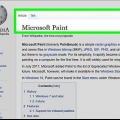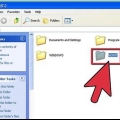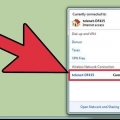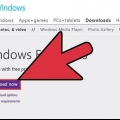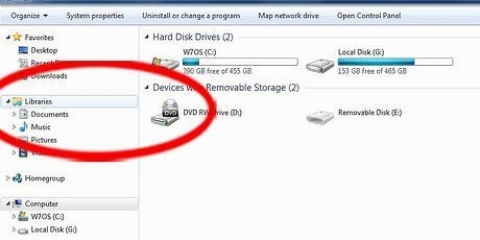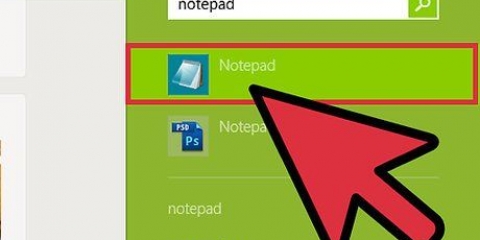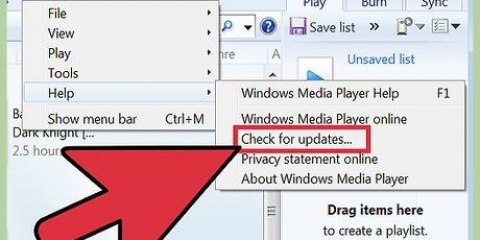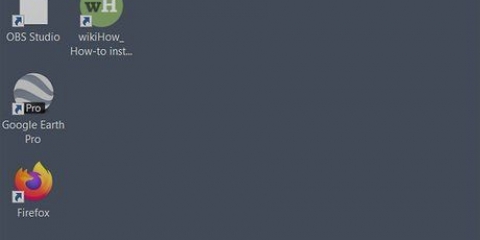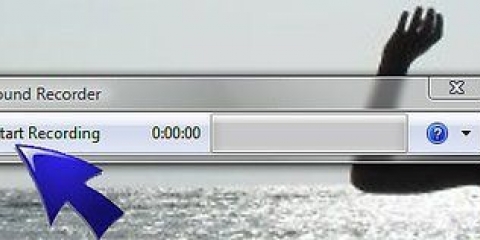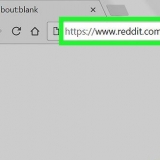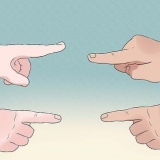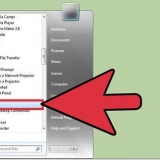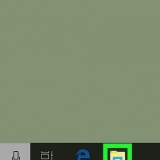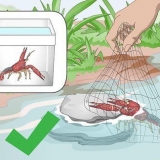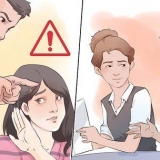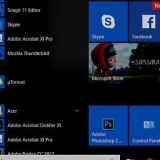Dans Paint, cliquez sur Redimensionner, puis sur le bouton radio à côté du mot Pixels. taper Dans Photoshop, ouvrez le menu Fichier et sélectionnez Nouveau. Tapez 256 dans les zones de largeur et de hauteur et cliquez sur OK. Sélectionnez Pixels (pas pouces). Vous verrez une option pour définir une couleur d`arrière-plan - vous pouvez choisir ce que vous voulez ou sélectionner Transparent si vous ne voulez pas que votre icône ait une couleur d`arrière-plan unie. Dans Gimp, ouvrez le fichier de menu et sélectionnez Nouveau. Tapez 256 dans les cases de largeur et de hauteur (assurez-vous que Pixels est activé). Cliquez sur Options avancées pour voir les options de couleur de remplissage d`arrière-plan. Pour définir une couleur d`arrière-plan, cliquez sur Remplir avec et sélectionnez une couleur ou choisissez Transparence pour un dessin sans arrière-plan. Cliquez sur OK. 
Peinture : cliquez sur l`onglet Affichage et cochez la case à côté de Quadrillage. Photoshop : ouvrez le menu Affichage et sélectionnez Afficher puis Grille. Gimp : ouvrez le menu Affichage et sélectionnez Afficher la grille.
Les experts en design recommandent de créer des icônes simples, dynamiques et faciles à lire. N`oubliez pas que votre icône deviendra beaucoup plus petite une fois placée sur votre bureau, alors n`ajoutez pas trop de petits mots ou de détails. Il est difficile de dessiner une image dynamique avec une souris. Si vous allez beaucoup dessiner sur ordinateur, utilisez plutôt une tablette à dessin.
Peinture : dans l`onglet Accueil, cliquez sur Redimensionner, puis sur le bouton radio à côté de Pixels. Réglez la taille de l`icône sur 32 x 32 en Photoshop et Gimp : ouvrez le menu Image et cliquez sur Taille de l`image (ou Échelle de l`image dans Gimp). Assurez-vous que Pixels (px dans Gimp) est sélectionné dans les listes déroulantes de hauteur et de largeur, et tapez 
Paint : ouvrez le menu Fichier et cliquez sur Enregistrer sous. Avant de saisir un nom de fichier, cliquez sur le menu déroulant à côté de Enregistrer en tant que type et choisissez bitmap 256 couleurs. Sélectionnez ensuite un dossier dans lequel vous souhaitez enregistrer la nouvelle icône. Tapez le nom de votre icône à côté de Nom de fichier, en lui donnant l`extension de fichier Photoshop : ouvrez le menu Fichier et choisissez Enregistrer sous. Sélectionnez le fichier d`icône Windows (.ico) dans la liste des options de sauvegarde. Si vous ne le voyez pas dans la liste, assurez-vous que le plugin Telegraphics est installé. Gimp : ouvrez le menu Fichier et sélectionnez Enregistrer sous. Sélectionnez le type de fichier Icône Microsoft Windows (.ico). Ensuite, accédez à l`emplacement où vous souhaitez enregistrer l`icône, puis tapez un nom dans la zone Nom de fichier. Par exemple, vous voudriez 








Recadrage : si vous avez ouvert une image rectangulaire, utilisez l`outil de recadrage de votre programme d`édition d`images pour créer un espace carré pour votre icône. Le recadrage se trouve dans l`onglet Accueil de Paint et dans le menu Image de Photoshop et Gimp. Redimensionner l`image : dans Paint, allez dans l`onglet Accueil et sélectionnez Redimensionner, décochez Conserver le rapport hauteur/largeur et tapez 
Paint : ouvrez le menu Fichier et cliquez sur Enregistrer sous. Avant de saisir un nom de fichier, cliquez sur le menu déroulant à côté de Enregistrer en tant que type et choisissez bitmap 256 couleurs. Sélectionnez ensuite un dossier dans lequel vous souhaitez enregistrer la nouvelle icône. Tapez le nom de votre icône à côté de Nom de fichier, en lui donnant l`extension de fichier Photoshop : ouvrez le menu Fichier et choisissez Enregistrer sous. Sélectionnez le fichier d`icône Windows (.ico) dans la liste des options de sauvegarde. Si vous ne le voyez pas dans la liste, assurez-vous que le plugin Telegraphics est installé. Gimp : ouvrez le menu Fichier et sélectionnez Enregistrer sous. Sélectionnez le type de fichier Icône Microsoft Windows (.ico). Ensuite, accédez à l`emplacement où vous souhaitez enregistrer l`icône, puis tapez un nom dans la zone Nom de fichier. Par exemple, vous voudriez 



Ces étapes ne conviennent qu`à la création d`icônes Windows. Si vous recherchez des informations sur la modification d`un avatar pour un forum, consultez l`article de wikiHow sur l`utilisation d`avatars pour les médias sociaux. Si vous souhaitez créer un favicon (une fonctionnalité intégrée à votre site Web), lisez l`article de wikiHow sur la création de votre propre icône favicon. Les principales résolutions d`icônes sont 16 x 16, 24 x 24, 48 x 48, 32 x 32 et 64 x 64. 32 x 32 est le plus couramment utilisé! Vous pouvez également trouver des icônes en ligne à télécharger. Assurez-vous de télécharger uniquement à partir de sites de confiance. Le téléchargement de tout logiciel ou image est à vos risques et périls. Utilisez toujours un logiciel antivirus et anti-malware pour protéger votre PC.
Créer une icône windows
Teneur
Les icônes Windows sont ces petites images sur votre bureau sur lesquelles vous cliquez pour lancer le logiciel sur votre PC. Bien que vous puissiez personnaliser les couleurs et les arrière-plans dans Windows, l`apparence des icônes est généralement déterminée par celui qui écrit le logiciel. Autrement dit, à moins que vous ne fassiez vos propres icônes! Que vous souhaitiez en créer une à partir de zéro ou redimensionner une image pour l`adapter à une icône, vous pouvez donner à votre bureau Windows l`apparence que vous souhaitez.
Pas
Méthode 1 sur 4: Créez votre propre icône

1. Choisissez un programme de dessin qui vous permet de créer des fichiers ico. Un fichier ico est un fichier d`icône Windows. Votre ordinateur Windows est livré avec Windows Paint, qui peut gérer cette tâche. Vous pouvez également dessiner des icônes avec des logiciels plus avancés comme Photoshop et Gimp.
- Si Photoshop est votre logiciel de dessin préféré, vous pouvez utiliser le plugin gratuit ICO de Telegraphics. Le plugin est disponible via le développeur. Faites défiler jusqu`au format ICO (format d`icône Windows), sélectionnez votre système d`exploitation et choisissez un emplacement pour enregistrer le fichier d`installation.
- Peut-être que vous utilisez à nouveau d`autres logiciels graphiques. Recherchez sur le Web pour voir s`il peut enregistrer des fichiers ico. Si oui, vous pouvez suivre les mêmes étapes car la plupart des programmes de dessin sont similaires en ce qui concerne ces fonctions de base.
- Vous pouvez utiliser un Mac pour créer des icônes Windows, mais vous devez utiliser Photoshop, Gimp ou un autre logiciel fonctionnant sous Mac OS (Painter ne fonctionnera pas).

2. Ouvrez votre programme de dessin. Ouvrez Paint dans le menu Démarrer et sélectionnez le champ de recherche. Tapez le mot « Paint », et une fois que le programme apparaît dans les résultats de la recherche, cliquez sur le lien. Cette méthode fonctionne également avec Gimp et Photoshop.

3. Créer un nouveau fichier de 256 x 256 pixels. Votre fichier ico doit être un carré parfait, et c`est une bonne idée de commencer avec un canevas d`au moins 256 x 256 pixels afin que vous puissiez voir ce que vous faites. Vous pouvez également l`agrandir, tant que les deux dimensions restent les mêmes.
256 dans les cases horizontale et verticale, puis cliquez sur OK.
4. Rendre le quadrillage visible. Pour garder votre dessin symétrique, configurez le programme de dessin pour afficher une grille en arrière-plan. Cette grille n`apparaîtra pas sur votre icône.

5. Dessinez votre icône. Pour commencer, choisissez un outil, tel qu`un stylo, un crayon ou un pinceau (fourni dans n`importe quel programme de dessin). Chaque programme de dessin a une palette de couleurs avec de nombreuses couleurs au choix. Vous pouvez même ajouter du texte à votre nouvelle icône en sélectionnant l`outil texte dans la barre d`outils.

6. Réduire l`icône. Faites d`abord une copie de l`icône dans son format actuel afin de pouvoir y travailler à nouveau plus tard. Ouvrez le menu Fichier, cliquez sur Enregistrer sous et choisissez un emplacement pour votre fichier. Assurez-vous de l`enregistrer avec une extension bmp. Redimensionnez ensuite l`image dans votre programme de dessin :
32 en hauteur et en largeur. Cliquez sur OK.32 dans les deux matières. Cliquez sur OK.
sept. Enregistrez votre icône en tant que fichier ico. Maintenant que vous avez terminé avec le dessin, vous pouvez l`enregistrer. Assurez-vous de l`enregistrer dans un endroit dont vous vous souviendrez.
.icône obtient. Par exemple, vous voudriez alternative mozilla.icône peut nommer.alternative mozilla.icône peut nommer.Méthode 2 sur 4: Convertir une image en un .ico avec Converticon

1. Ouvrez Converticon dans un navigateur Web. Converticon est une application Web sûre et simple qui peut convertir n`importe quelle image en un fichier ico (un fichier d`icône Windows). L`adresse Internet est www.converticon.com.

2. Choisissez une image. Vous pouvez utiliser n`importe quel type d`image (comme bmp, jpeg, png et tif) pour commencer. Choisissez quelque chose qui se démarque.

3. Télécharger une image. Cliquez sur Commencer pour une liste de tous les dossiers sur votre ordinateur. Accédez au dossier contenant votre image, sélectionnez-le et appuyez sur Ouvrir. Vous verrez maintenant une petite version de votre image dans la boîte de dialogue. Puisque votre icône doit être un carré parfait, Converticon peut ajuster votre image pour que cela se produise.

4. Exportez votre image. Cliquez sur Exporter pour une liste d`options concernant la taille de votre icône. Cliquez d`abord sur l`icône en haut de l`écran. Ensuite, choisissez une taille pour l`icône. Toutes les tailles disponibles sont des carrés parfaits. C`est une bonne idée de choisir la plus grande taille (comme la taille d`origine) afin que votre icône soit de la plus haute qualité. Windows réduira l`icône de votre bureau, il n`est donc pas nécessaire d`enregistrer une petite version d`un fichier ico.

5. Enregistrez votre icône. Cliquez sur Enregistrer sous pour ouvrir la liste des dossiers sur votre ordinateur. Choisissez un emplacement dont vous vous souviendrez et cliquez sur Enregistrer.
Méthode3 sur 4: Conversion d`une image en un fichier ico avec un logiciel de retouche d`image

1. Choisissez un logiciel de retouche d`image qui vous permet d`enregistrer des fichiers ico. Un fichier ico est un fichier d`icône Windows. Votre PC Windows est livré avec Windows Paint, ce qui est idéal pour cela. Des logiciels plus avancés tels que Photoshop et Gimp vous permettent également de convertir des images en icônes.
- Si vous utilisez Photoshop pour éditer des images, vous aurez besoin d`un plugin sûr et gratuit appelé ICO (Windows Icon Format) de Telegraphics. Le plugin est disponible auprès du développeur http://www.télégraphie.com.au/sw/. Faites défiler vers le bas pour le format ICO (format d`icône Windows), sélectionnez votre système d`exploitation et choisissez un emplacement pour enregistrer le fichier d`installation. Si vous avez besoin d`aide pour installer des plug-ins Photoshop, lisez l`article de wikiHow Installer des plug-ins dans Adobe Photoshop.
- Vous pouvez avoir d`autres logiciels graphiques que ceux ci-dessus. Recherchez sur le Web pour voir s`il peut enregistrer des fichiers ico. Si oui, vous pouvez suivre les mêmes étapes car la plupart des programmes de dessin sont similaires en ce qui concerne ces fonctions de base.
- Vous pouvez utiliser un Mac pour créer des icônes Windows, mais vous devez utiliser Photoshop, Gimp ou un autre logiciel fonctionnant sous Mac OS (Painter ne fonctionnera pas).

2. Ouvrez votre programme de dessin. Ouvrez Paint dans le menu Démarrer et sélectionnez le champ de recherche. Tapez le mot Paint et une fois que le programme apparaît dans les résultats de la recherche, cliquez sur le lien. Cette méthode fonctionne également avec Gimp et Photoshop.

3. Choisissez une image. Décidez quelle image utiliser (tout type d`image fonctionnera, tant qu`il est pris en charge par le programme de dessin que vous utilisez) pour la convertir en icône. N`oubliez pas que les icônes sont en fait de petits carrés, alors essayez de choisir quelque chose qui a l`air bien dans une petite boîte carrée. Cliquez sur Fichier et Ouvrir dans le programme d`édition d`images et sélectionnez l`image avec laquelle vous souhaitez travailler.

4. Redimensionner l`image. Pour l`afficher correctement votre image doit être un carré parfait. Nous devons également le réduire à une taille appropriée comme fichier d`icône (nous choisissons 32 x 32).
32 dans les sujets horizontaux et verticaux. Dans Photoshop et Gimp, ouvrez le menu Image et sélectionnez Taille de l`image dans Photoshop ou Échelle de l`image dans Gimp. Désactivez Conserver les proportions et définissez la largeur et la hauteur sur 32. Remarque : Cela peut déformer l`image. Si c`est le cas, essayez d`abord de le couper dans une forme plus carrée. Le résultat final devrait être une image de 32 x 32 pixels, vous devrez donc peut-être basculer entre le recadrage et le redimensionnement plusieurs fois.
5. Enregistrez votre icône en tant que fichier ico. Maintenant que vous avez terminé l`édition, vous pouvez enregistrer le fichier. Assurez-vous de choisir un endroit dont vous vous souviendrez.
.icône obtient. Par exemple alternative mozilla.icône.alternative mozilla.icône peut nommer.Méthode 4 sur 4: Remplacer une icône du bureau par votre propre version

1. Faites un clic droit sur une icône du bureau que vous souhaitez modifier et cliquez sur Propriétés. Certaines icônes du système lui-même ne sont pas réglables, mais la plupart d`entre elles seront faciles à personnaliser.

2. Cliquez sur l`onglet Personnaliser puis sur le bouton Changer d`icône. Si vous modifiez l`icône d`un raccourci, cliquez sur l`onglet Raccourci.
Si vous ne voyez pas l`icône de changement pour l`icône que vous souhaitez modifier, essayez de changer une icône système. Sous Windows 7 ou Vista, faites un clic droit sur le bureau et choisissez Personnaliser. Cliquez sur Modifier les icônes du bureau dans le panneau de gauche pour afficher la liste des icônes pouvant être modifiées. Sous Windows 8.1 et 10, faites un clic droit sur le bureau, puis choisissez Personnaliser, puis Thèmes, et jusqu`à Paramètres des icônes du bureau.

3. Accédez à l`icône que vous avez créée. Sélectionnez-le et cliquez sur OK.

4. Double-cliquez sur votre nouvelle icône. Allez-y, essayez-le!
Des astuces
Articles sur le sujet "Créer une icône windows"
Оцените, пожалуйста статью
Similaire
Populaire